8 روش برتر برای رفع کار نکردن میکروفون واتس اپ در آیفون و اندروید
در این مقاله تخصصی از مجله 98zoom میخواهیم از 8 روش برتر برای رفع کار نکردن میکروفون واتس اپ در آیفون و اندروید
با شما صحبت کنیم ، پس با یک مقاله مفید و آموزشی دیگر از تیم نود و هشت زوم همراه ما باشید :
به لطف تماس های گروهی، امکان اشتراک گذاری و ایجاد لینک تماس و پشتیبانی از دسکتاپ، تماس های صوتی و تصویری واتس اپ در بین کاربران مورد توجه قرار گرفته است. با این حال، زمانی که میکروفون از کار می افتد، تجربه تماس با واتساپ شما ممکن است به یک کابوس تبدیل شود. در اینجا نحوه رفع عدم کارکرد میکروفون واتس اپ در آیفون و اندروید آورده شده است.

آیا دوستان یا همکاران شما همیشه از کیفیت صدای نامناسب در تماس های واتساپ شکایت دارند؟ ممکن است میکروفون تلفن شما فعال باشد. قبل از اینکه به تماس های عادی یا برنامه های دیگر مانند تلگرام یا سیگنال بروید، از ترفندهای زیر برای تعمیر میکروفون واتس اپ در موبایل استفاده کنید. بیایید با اصول اولیه شروع کنیم، درست است؟
1. مجوز میکروفون را برای WhatsApp فعال کنید
اگر مجوز میکروفون واتس اپ را در آیفون و اندروید غیرفعال کرده باشید، برنامه نمی تواند به آن دسترسی داشته باشد. در طول تماس های واتس اپ همچنان با مشکلات صوتی مواجه خواهید شد. در اینجا نحوه فعال کردن مجوز میکروفون برای WhatsApp در iPhone و Android آورده شده است.
واتس اپ برای آیفون
مرحله 1: برنامه تنظیمات را در آیفون خود باز کنید.
گام 2: به WhatsApp بروید.
مرحله 3: کلید میکروفون را فعال کنید.
واتس اپ برای اندروید
مرحله 1: نماد برنامه WhatsApp را در صفحه اصلی یا منوی کشوی برنامه پیدا کنید. آن را به مدت طولانی فشار دهید و منوی اطلاعات برنامه را باز کنید.
گام 2: Permissions را انتخاب کنید.
مرحله 3: میکروفون را باز کنید.
مرحله 4: دکمه رادیویی را در کنار «فقط هنگام استفاده از برنامه مجاز باشد» انتخاب کنید.
WhatsApp را باز کنید و بدون مشکل شروع به برقراری تماس کنید.
2. میکروفون گوشی خود را تمیز کنید
با گذشت زمان، گرد و غبار و آوار ممکن است روی سوراخی که برای میکروفون گوشی شما در نظر گرفته شده است بنشیند و در حین تماس صوتی و تصویری مشکل ایجاد کند. باید میکروفون گوشی خود را به دقت بررسی کنید و آن را با مقداری الکل تمیز کنید. اجسام نوک تیز را فشار ندهید. همچنین می توانید از یک متخصص برای تمیز کردن صحیح گرد و غبار کمک بگیرید.
3. قاب گوشی را بردارید
برخی از تولیدکنندگان قاب گوشی شخص ثالث ممکن است فضای کافی برای میکروفون ها و درگاه های شارژ باقی نگذارند. اگر از چنین مواردی استفاده می کنید، ممکن است میکروفون را مسدود کرده و از دسترسی برنامه هایی مانند WhatsApp به آن جلوگیری کنند. باید قاب گوشی را بردارید و دوباره تماس صوتی/تصویری را امتحان کنید. همچنین باید مراقب باشید در هنگام تماس های فعال واتس اپ، میکروفون را مسدود نکنید.

4. سایر برنامه ها را با استفاده از میکروفون ببندید
آیا هیچ برنامه نصب شده دیگری از میکروفون در پس زمینه استفاده می کند؟ هر دو iOS و Android نشانگر بصری را در گوشه بالا سمت راست هنگام استفاده از میکروفون تلفن نشان می دهند. برای تأیید میکروفون فعال، میتوانید به گوشه سمت راست بالا نگاه کنید. قبل از برقراری تماس در واتس اپ باید چنین برنامه هایی را در پس زمینه ببندید.
5. کش واتساپ (اندروید) را پاک کنید
WhatsApp برای بهبود تجربه کلی برنامه، حافظه پنهان را در پسزمینه جمعآوری میکند. ممکن است برنامه به دلیل وجود حافظه پنهان خراب با میکروفون کار کند. باید کش واتساپ خود را پاک کنید و دوباره امتحان کنید.
مرحله 1: نماد برنامه WhatsApp را در صفحه اصلی یا منوی کشوی برنامه پیدا کنید. آن را به مدت طولانی فشار دهید و منوی اطلاعات برنامه را باز کنید.
گام 2:
مرحله 3: روی «پاک کردن حافظه پنهان» ضربه بزنید.
برنامه واتس اپ را مجدداً راه اندازی کنید و بررسی کنید که آیا تماس های صوتی کیفیت صدای بهتری دارند یا خیر.
6. سایر دستگاه های بلوتوث را قطع کنید
اگر هدفون یا هدفون بیسیم را به گوشی خود متصل کردهاید، واتساپ همچنان از میکروفون دستگاه متصل برای تماسهای صوتی و تصویری استفاده میکند. وقتی TWS را در قاب قرار می دهید، به طور خودکار از تلفن قطع می شود. اما گاهی اوقات، آن طور که انتظار می رود کار نمی کند و به تلفن شما متصل می ماند.
انگشت خود را از گوشه سمت راست بالای آیفون خود به پایین بکشید تا Control Center را باز کنید و روی دکمه بلوتوث ضربه بزنید تا اتصال چنین دستگاه هایی قطع شود. توجه داشته باشید که این کار فقط بلوتوث را به مدت 24 ساعت در آیفون شما غیرفعال می کند.
کاربران اندروید می توانند برای دسترسی به منوی تعویض سریع و غیرفعال کردن بلوتوث، انگشت خود را از صفحه اصلی به پایین بکشند.
7. واتس اپ را به روز کنید
واتس اپ به طور منظم برنامه های موبایل را با ویژگی های جدید و رفع اشکال به روز می کند. صدا در طول تماسهای واتساپ کار نمیکند ممکن است به دلیل وجود برنامه باگ در تلفن شما باشد. برای نصب آخرین آپدیت واتس اپ روی گوشی خود باید Play Store را در اندروید و App Store را در آیفون باز کنید.
می توانید WhatsApp را باز کنید و بدون مشکل میکروفون شروع به برقراری تماس کنید.
8. به واتساپ بتا بپیوندید
WhatsApp برنامه بتا را با یک گروه بسته اجرا می کند. این شرکت قبل از انتشار نسخه پایدار برای عموم، ویژگیهای آینده و رفع اشکالات را با نسخههای بتا آزمایش میکند.
مرحله 1: فروشگاه Google Play را در اندروید باز کنید.
گام 2: WhatsApp را جستجو کنید و از منوی اطلاعات برنامه به برنامه بتا بپیوندید.
کاربران iOS می توانند به برنامه بتا WhatsApp بپیوندند. اما ابتدا باید اپلیکیشن TestFlight را در آیفون خود دانلود کنید تا به بیلدهای منتشر نشده دسترسی داشته باشید.
از تماس های Crystal Clear WhatsApp لذت ببرید
هنگامی که میکروفون در واتس اپ از کار می افتد، گیرندگان ممکن است متوجه صدایی خفه شوند. ترفندهای بالا باید در چند دقیقه مشکل را برطرف کنند. در حالی که در حال انجام آن هستید، به ما اطلاع دهید که این ترفند به شما کمک کرد مشکل کار نکردن میکروفون WhatsApp را برطرف کنید.
امیدواریم از این مقاله مجله نود و هشت زوم نیز استفاده لازم را کرده باشید و در صورت تمایل آنرا با دوستان خود به اشتراک بگذارید و با امتیاز از قسمت پایین و درج نظرات باعث دلگرمی مجموعه مجله 98zoom باشید
لینک کوتاه مقاله : https://5ia.ir/Wsa
کوتاه کننده لینک
کد QR :














 t_98zoom@ به کانال تلگرام 98 زوم بپیوندید
t_98zoom@ به کانال تلگرام 98 زوم بپیوندید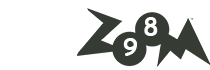

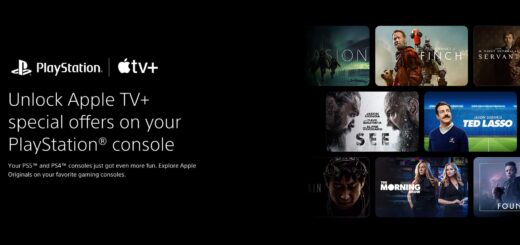






آخرین دیدگاهها